Keynote
iPad için Keynote Kullanma Kılavuzu
- Hoş Geldiniz
-
- Keynote’a Giriş
- Görüntüler, grafikler ve diğer nesnelere giriş
- İlk sununuzu yaratma
- Sununuzda nasıl dolaşılacağını seçme
- Sunuyu açma
- Sunuyu kaydetme ve adlandırma
- Sunu bulma
- Sunuyu yazdırma
- Araç çubuğunu özelleştirme
- Uygulamalar arasında metin ve nesne kopyalama
- Temel dokunmatik ekran hareketleri
- Keynote ile Apple Pencil’ı kullanma
- VoiceOver kullanarak sunu yaratma
-
- Nesne saydamlığını değiştirme
- Nesneleri renkle veya görüntüyle doldurma
- Nesneye sınır ekleme
- Resim yazısı veya başlık ekleme
- Yansıma veya gölge ekleme
- Nesne stilleri kullanma
- Nesnelerin büyüklüğünü değiştirme, nesneleri döndürme veya çevirme
- Sununuzu etkileşimli yapmak için bağlantılı nesneler ekleme
-
- Sunu gönderme
- Ortak çalışmaya giriş
- Başkalarını ortak çalışmaya davet etme
- Paylaşılan bir sunuda ortak çalışma
- Paylaşılan bir sunudaki en son etkinlikleri görme
- Paylaşılan bir sununun ayarlarını değiştirme
- Sunuyu paylaşmayı durdurma
- Paylaşılan klasörler ve ortak çalışma
- Ortak çalışmak için Box’ı kullanma
- Hareketli GIF yaratma
- Sununuzu bir web günlüğünde (blog) yayımlama
- Telif Hakkı
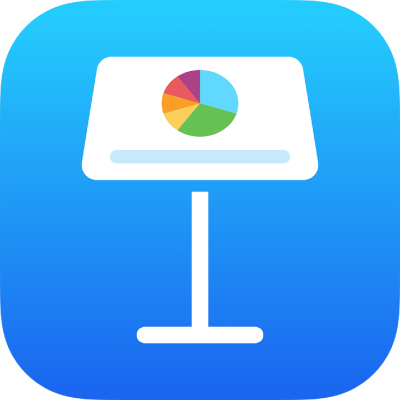
iPad’deki Keynote’ta şeklin içine metin ekleme ve metni hizalama
Klavyenin görünmesini sağlamak için şekle iki kez dokunun, sonra metninizi yazın.
Şekilde görüntülenecek çok fazla metin olduğunu belirten kesik göstergesi
 görünürse şekle dokunun ve tüm metin gösterilene dek şeklin sınırındaki mavi noktalardan birini sürükleyin.
görünürse şekle dokunun ve tüm metin gösterilene dek şeklin sınırındaki mavi noktalardan birini sürükleyin.Şekildeki metni hizalamak için şekle dokunun,
 simgesine dokunun, Metin’e ve sonra bir hizalama düğmesine dokunun.
simgesine dokunun, Metin’e ve sonra bir hizalama düğmesine dokunun.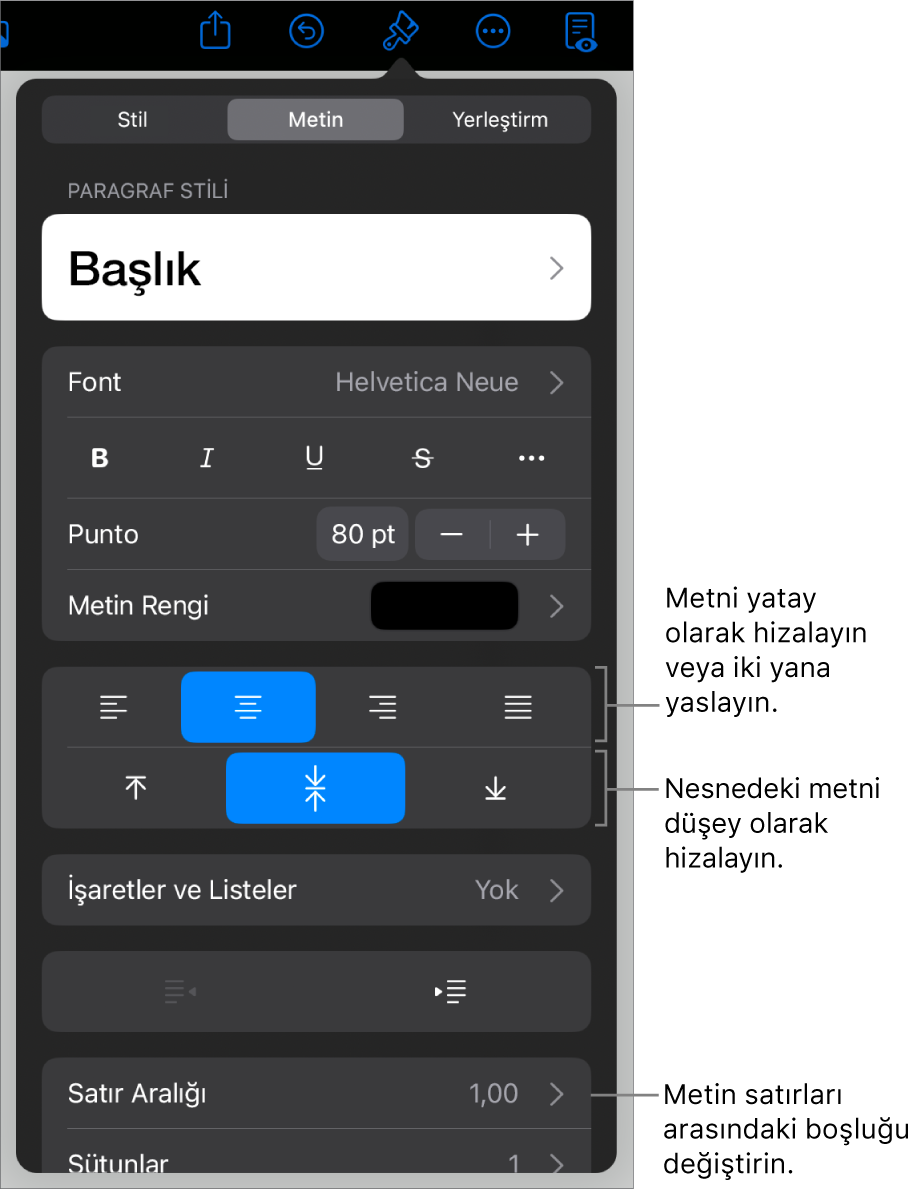
Bir nesneyi şeklin içine de yerleştirebilirsiniz, böylece metinle satır içi olarak görünür.
Geri bildiriminiz için teşekkür ederiz.